Ajutor și asistență pentru stația de andocare Dell robustă
O stație de andocare sau un replicator de porturi oferă o modalitate de a vă conecta laptopul la mai multe dispozitive precum mouse, tastatură, boxe, monitor, Ethernet. Utilizarea unei stații de andocare conectate la mai multe dispozitive vă ajută să obțineți avantajele unui computer desktop fără a sacrifica portabilitatea unui laptop.
Stația de andocare Dell robustă sau E-port utilizează un conector de andocare brevetat pentru a andoca un laptop Dell compatibil.
Înainte de a andoca pentru prima dată
Înainte de a conecta inițial laptopul la stația de andocare, sistemul de operare trebuie să finalizeze procesul de configurare.
- Asigurați-vă că laptopul nu este conectat la stația de andocare (andocat).
- Porniți laptopul.

- Verificați dacă sistemul de operare a finalizat procesul de configurare.
- Asigurați-vă că bateria este instalată înainte de andocarea laptopului.
Andocarea laptopului
ATENȚIE: utilizați întotdeauna adaptorul c.a. Dell livrat împreună cu stația de andocare. Dacă utilizați orice alt adaptor c.a. disponibil în comerț, puteți deteriora stația de andocare sau laptopul.
- Accesați Dell.com/support/drivers și identificați laptopul Dell utilizând eticheta de service.
- Actualizați sistemul BIOS, placa grafică și driverele Thunderbolt și de rețea ale laptopului.
- Conectați adaptorul c.a. la o priză electrică. Apoi, conectați adaptorul c.a. la stația de andocare.
- Andocați și fixați laptopul pe stația de andocare. Consultați manualul de utilizare al stației de andocare pentru instrucțiuni specifice dispozitivului.

- Conectați tastatura, mouse-ul, monitoarele și alte dispozitive la stația de andocare, după necesități. Pentru a afla câte monitoare sunt acceptate, consultați manualul de utilizare al stației de andocare.
- Porniți stația de andocare.
Resurse video
Alte resurse
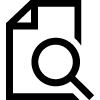
Găsiți eticheta de service a stației de andocare
Aflați cum să găsiți eticheta de service a stației de andocare Dell. Găsiți eticheta de service a stației de andocare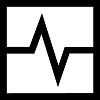
Diagnosticarea stației de andocare
Aflați cum să utilizați SupportAssist pentru a rula un test hardware pe stația de andocare Dell. Diagnosticarea stației de andocare
Configurarea a două sau a mai multor monitoare
Aflați cum să configurați două monitoare sau mai multe monitoare. Configurarea a două sau a mai multor monitoare



